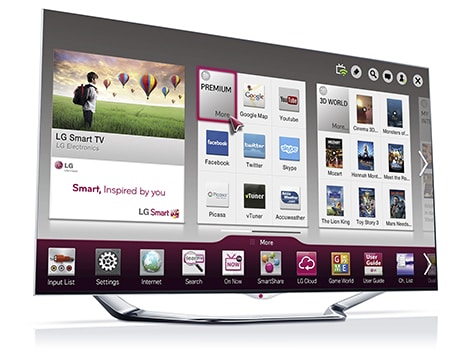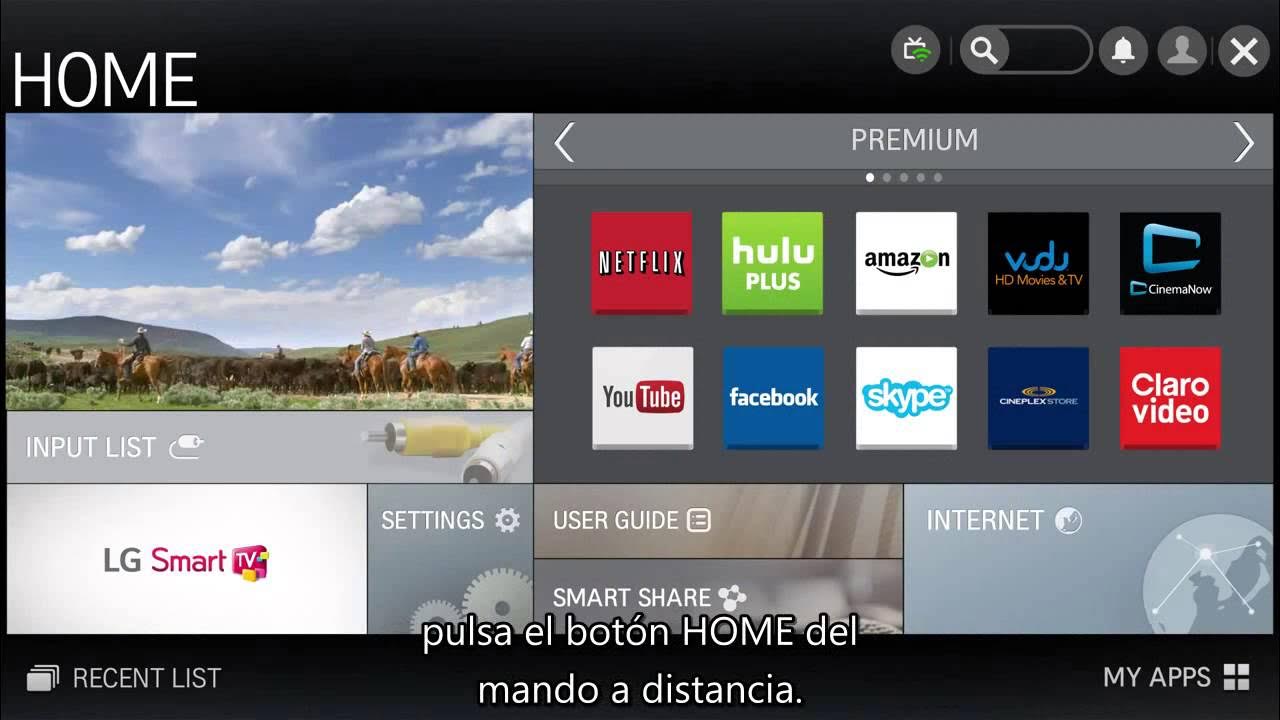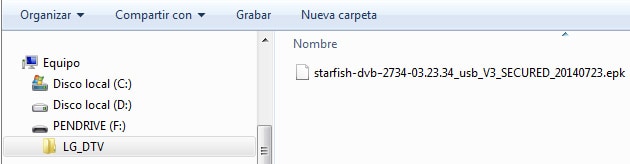We use cookies, including cookies from third parties, to enhance your user experience and the effectiveness of our marketing activities. These cookies are performance, analytics and advertising cookies, please see our Privacy and Cookie policy for further information. If you agree to all of our cookies select “Accept all” or select “Cookie Settings” to see which cookies we use and choose which ones you would like to accept.
Actualizar SW
En esta guía te mostramos cómo actualizar el software de un televisor con sistema Netcast. Te recomendamos mantener siempre actualizado tu equipo para recibir las últimas mejoras y novedades.
Puede realizar el proceso de actualización de dos formas:
• Desde el propio televisor, si dispone de conexión a Internet
• Por medio de un pendrive USB.
NOTA: lamentablemente no es posible actualizar indefinidamente todos los modelos a las últimas versiones de software. Cada nueva versión impone unos requerimientos mínimos, que conforme pasa el tiempo, son más difíciles de cumplir por los equipos antiguos. LG Electronics se asegura de que tu televisor tenga la versión de software más actualizada posible que no comprometa su rendimiento.
Actualización mediante el propio televisor (recomendado)
Actualizar el software o firmware de tu televisor con sistema Netcast es muy sencillo:
• Asegúrate de que el televisor está conectado a Internet
• Pulsa el botón HOME/SETTINGS del mando a distancia
• Dependiendo de tu modelo, busca el icono SETTINGS / CONFIGURACIÓN o pasa al siguiente paso
• En la barra lateral desplázate hasta el icono OPCIÓN (un icono con una caja de herramientas)
• Baja por las opciones hasta seleccionar Actualización de Software
• Pulsa en Actualizar o Informac. Sistema y después Actualización Inalámbrica
Si hay alguna actualización disponible, ésta se descargará automáticamente.
CONSEJO: marca la casilla de actualización automática para que el televisor compruebe regularmente si existen actualizaciones disponibles y las instale automáticamente.
Actualización mediante pendrive USB
1. Descargar el archivo de software/firmware
Para realizar la actualización por USB, primero necesitas descargar el fichero con el firmware. Visita nuestra sección Software y Drivers e introduce tu modelo de TV para descargar el software.
2. Guardar el archivo en un USB
Te recomendamos utilizar un pendrive vacío formateado con sistema FAT32.
Crea en su interior una carpeta llamada LG_DTV. Es importante que la carpeta se llame exactamente así, con mayúsculas, pues el televisor buscará la misma dentro del pendrive.
Descomprime el archivo de actualización (estará en ZIP o un formato similar) y cópialo dentro de esta carpeta.
3. Inserción del USB en el televisor
Con el equipo encendido, inserta el pendrive en cualquiera de las entradas USB posteriores.
Si la versión de software es más reciente que la que tiene el TV, el proceso de actualización se iniciará automáticamente. Sigue los pasos en pantalla y espera a que se complete y reinicie el equipo.
IMPORTANTE: no desconectes el TV durante el proceso de actualización.